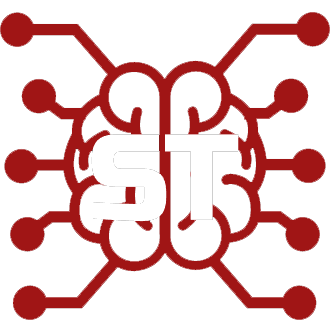#
EmulatorJS
此扩展允许您直接在 SillyTavern 聊天中玩复古游戏机游戏。
#
安装
前提条件:
- SillyTavern 的最新发布版本。
- 从网上下载的 ROM 文件。您可以在任何地方找到它们。
如何安装:
- 使用 SillyTavern 的扩展下载器安装。
- 或使用此链接:
https://github.com/SillyTavern/SillyTavern-EmulatorJS
#
使用方法
- 打开"EmulatorJS"扩展菜单。
- 点击"Add ROM file"。ROM 保存在您的浏览器存储中,不会存储在服务器上。
- 选择要添加的游戏文件。输入名称和核心(如果未自动检测)。如果核心需要 BIOS 文件,也要添加它。
- 点击列表中的"Play"按钮或通过魔杖菜单启动。
- 启动游戏后,您可以在模拟器框架中自定义控制和其他设置。
- 如果需要休息,请使用保存/加载状态功能。
查看 EmulatorJS 文档以了解可用核心及其要求的列表:Systems。
#
评论模式
借助 GPT-4 Vision 等多模态模型的力量,您的 AI 机器人可以看到您的游戏画面并提供有趣的角色评论。
#
要求
- 支持 ImageCapture 的浏览器。在桌面版 Chrome 上测试通过。Firefox 需要通过配置启用。Safari 无法工作。
- 推荐使用带有图像内联模式的 Chat Completion API。需要 OpenAI 或 OpenRouter API 密钥,选择"gpt-4-turbo"或"gpt-4o"作为模型;Google AI Studio 使用 Gemini 1.5 Pro 或 Gemini 1.5 Flash 模型;Anthropic Claude(推荐 Opus 3 或 Sonnet 3.5 模型)。查看所选 API 的文档,以了解所选模型是否支持多模态提示。
- 如果禁用了图像内联,请确保启用了"Image Captioning"扩展,然后选择"Multimodal"描述源:
- OpenAI、Claude、MistralAI、Google AI Studio 使用任何支持视觉的模型。
- OpenRouter API 使用兼容的多模态模型。
- 在 Ollama、KoboldCpp、oobabooga TextGen WebUI 或 vLLM 中本地托管的 Llava 模型。
#
如何启用评论
- 确保在 EmulatorJS 扩展设置中设置了提供评论的间隔。此设置定义了使用当前游戏画面快照查询角色评论的频率。值为 0 表示不提供评论。
- 选择角色聊天并启动游戏。为了获得最佳性能,请确保 ROM 文件正确命名,以便 AI 可以获得更多背景上下文。
- 像平常一样开始玩游戏。视觉模型将定期查询,根据它"看到"的最新截图写评论。
#
设置
- Caption template - 用于描述游戏截图的提示。支持 {{game}} 和 {{core}} 额外宏。
- Comment template - 用于根据生成的描述写评论的提示。支持 {{game}}、{{core}}、{{caption}} 额外宏。对于图像内联模式,{{caption}} 将替换为
see included image。 - Force captions - 即使支持并启用了图像内联,也会强制使用多模态描述。
#
为什么我看不到任何评论?
在以下情况下,评论会暂时暂停(跳过间隔步骤):
- 模拟器已暂停(使用暂停按钮,而不是游戏内暂停)。
- 浏览器窗口失去焦点。
- 用户输入区域不为空。这是为了让您安静地输入回复。
- 另一个回复生成当前正在进行中。
- TTS 语音正在朗读。评论会暂停(最多 20 秒)直到语音结束,但不会跳过。
其他常见问题:
- 确保在启动游戏之前设置了评论间隔。
- 确保您已设置多模态 API 密钥,并且 ST 服务器控制台中没有错误。
仍然不工作?请发送您的浏览器调试控制台日志(按 F12)。
#
致谢
- EmulatorJS 引擎 (GPLv3):https://github.com/EmulatorJS/EmulatorJS